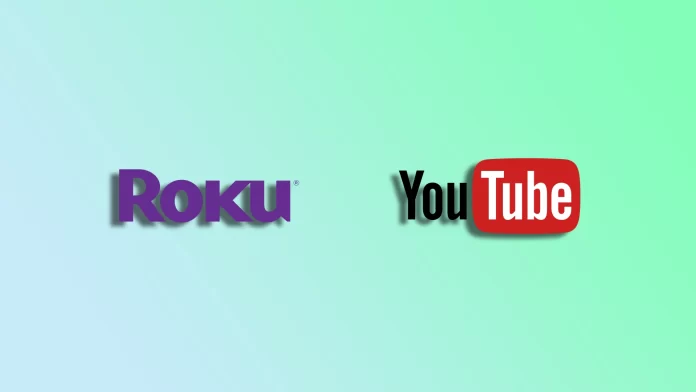Vous êtes un utilisateur de Roku et vous souhaitez vivre l’expérience immersive de regarder YouTube sur votre téléviseur grand écran ? Vous êtes au bon endroit. YouTube est disponible dans le Roku Channel Store, tout comme de nombreux autres services de streaming tels que Netflix, Hulu et Amazon Prime Video. Il est donc très facile de le trouver et de l’installer.
En outre, vous pouvez également regarder YouTube TV sur Roku. Il s’agit d’un service de streaming TV en direct fourni par YouTube, qui propose une vaste gamme de chaînes de télévision accessibles en ligne. YouTube TV est également disponible dans le magasin de chaînes Roku.
Voyons donc plus en détail comment installer et regarder YouTube et YouTube TV sur votre appareil Roku.
Comment installer YouTube et YouTube TV sur Roku
Il existe trois façons d’ajouter des chaînes à Roku. Voyons chacune d’entre elles.
À partir d’un appareil Roku
Pour ajouter YouTube ou une chaîne YouTube TV directement à partir de votre appareil Roku, procédez comme suit :
- Accédez à l’écran d’accueil à l’aide de votre télécommande Roku.
- Ensuite, faites défiler et ouvrez Store.
- Sélectionnez Channels.
- Recherchez ensuite YouTube ou YouTube TV et appuyez sur la touche OK de votre télécommande.
- Sélectionnez Ajouter un canal.
- Si l’application nécessite un abonnement, sélectionnez OK pour commencer un essai gratuit ou acheter un abonnement.
Une fois ces étapes terminées, la chaîne sera ajoutée au bas de la liste de l’écran d’accueil.
Via le site web de Roku
Pour ajouter YouTube ou une chaîne YouTube TV via le site Web de Roku, procédez comme suit :
- Rendez-vous sur channelstore.roku.com et connectez-vous à votre compte Roku.
- Ensuite, recherchez la chaîne YouTube ou YouTube TV et cliquez sur Détails.
- Cliquez sur Ajouter une chaîne pour l’installer sur votre appareil Roku.
Une fois installé, YouTube ou YouTube TV devrait apparaître sur votre appareil Roku.
Via l’application mobile Roku
Pour ajouter YouTube ou une chaîne YouTube TV via l’application mobile Roku, procédez comme suit :
- Installez l’application mobile Roku à partir de l’Apple App Store ou du Google Play Store et connectez-vous à votre compte Roku.
- Allez ensuite dans la section Store et trouvez YouTube ou YouTube TV.
- Ensuite, appuyez sur la chaîne pour obtenir plus de données.
- Enfin, sélectionnez Ajouter une chaîne et suivez les instructions pour installer l’application sur votre appareil Roku.
Si l’application n’apparaît pas sur votre Rocher, vous pouvez essayer de résoudre le problème en mettant à jour votre système d’exploitation Roku. Pour ce faire, procédez comme suit
- Allez dans Paramètres et sélectionnez Système.
- Naviguez ensuite vers Mise à jour du système et sélectionnez Vérifier maintenant.
Une fois cette opération effectuée, YouTube ou la chaîne YouTube TV devrait apparaître sur l’écran d’accueil de votre Roku.
Qu’est-ce que YouTube TV ?
Comme indiqué précédemment, YouTube TV est un service de diffusion en continu de programmes télévisés en direct. Il est conçu comme une alternative aux abonnements traditionnels au câble ou au satellite, et propose aux utilisateurs diverses chaînes diffusant du sport, des informations, des divertissements, etc.
YouTube TV n’est pas gratuit comme YouTube ordinaire. Vous ne pouvez la regarder qu’après avoir souscrit un abonnement. Le plan de base coûte 72,99 $/mois.
En bref, YouTube TV permet aux abonnés de diffuser des chaînes de télévision en direct directement sur leurs appareils connectés, tels que les smartphones, les tablettes, les téléviseurs intelligents ou les appareils de diffusion en continu comme Roku ou Chromecast. Le service comprend des réseaux populaires comme ABC, CBS, NBC, Fox, ESPN, CNN et bien d’autres, donnant accès à une sélection complète de chaînes locales et nationales.
YouTube TV offre également des fonctionnalités telles que le cloud DVR, qui permet aux utilisateurs d’enregistrer et de sauvegarder leurs émissions préférées pour les regarder plus tard. De plus, vous pouvez diffuser du contenu simultanément sur plusieurs appareils.
Comment diffuser YouTube depuis un smartphone sur Roku
Si vous ne souhaitez pas installer l’application, vous pouvez transférer YouTube de votre smartphone vers le Roku. Voici comment procéder :
- Assurez-vous que votre appareil Roku et votre smartphone sont connectés au même réseau Wi-Fi.
- Allez dans Paramètres sur votre appareil Roku et sélectionnez Système.
- Choisissez Screen Mirroring et activez la fonction. Il se peut qu’elle soit déjà activée par défaut.
- Puis, sur votre smartphone, ouvrez YouTube.
- Tapez sur l’icône Cast.
- Sélectionnez votre appareil Roku dans la liste des appareils disponibles.
Maintenant, vous pouvez lire n’importe quelle vidéo YouTube sur votre appareil mobile, et elle s’affichera sur votre téléviseur via Roku.